Kādas karstās atslēgas tiek nodrošinātas Windows OS

- 3847
- 12
- Lloyd O'Keefe
Katrs datora vai klēpjdatora lietotājs, darbinot Windows operētājsistēmas, veic vairākus uzdevumus par to, ikdienas darbību.
Tajā pašā laikā pašai sistēmai ir noteiktas iespējas, kas vienkāršo noteiktu problēmu, problēmu risinājumu.

Tā vietā, lai veiktu kaut kādas peles manipulācijas, pārvietojieties no viena loga uz otru, izdrukājiet vienu un to pašu tekstu vairākas reizes, varat izmantot atbilstošos karstos taustiņus.
Šis ir pogu vai pogu kombināciju nosaukums standarta datora tastatūrā, kas ļauj veikt noteiktus uzdevumus, lai ieviestu, kuru parasti izmanto datora pele
Ērtības labad visas galvenās karstu taustiņu kombinācijas Windows 10 versijai tiks parādītas atsevišķās sadaļās. Jāatzīmē arī, ka ar karstām taustiņiem operētājsistēmā Windows 7 OS, desmitiem daudz kopīgu. Tāpēc tos var apvienot. Bet tomēr galvenais uzsvars tiks likts uz Microsoft jaunāko OS versiju Windows 10 personā.
Galvenās kombinācijas
Vispirms jums vajadzētu apskatīt galvenās un visnoderīgākās dažādu atslēgu kombinācijas, kas paredzētas operētājsistēmai Windows 10 un Windows 7. Tie ir tie, kas tiek izmantoti biežāk nekā pārējie.

- Ctrl un x. Tās ir karstas šķēres operētājsistēmā Windows 10, jo tās ļauj jums sagriezt elementu;
- Ctrl un C. Vai arī varat izmantot Ctrl un ievietot. Šī atslēgu kombinācija, kas pieejama datorā vai klēpjdatoru tastatūrā uz kuģa ar Windows 10, tiek izmantota izvēlēto elementu kopēšanai;
- Ctrl un V. Var aizstāt ar maiņu un ievietot. Tas, kas ir kopēts, tagad var ievietot;
- Ctrl un Z. Atceļ iepriekš veikto darbību;
- Alt un cilne. Tas nodrošina lietotāja pārslēgšanos starp ekrāniem ne tikai operētājsistēmā Windows 10, bet arī uz Windows 7 versiju. Šīs karstās atslēgas ir vajadzīgas, lai ieviestu pārslēgšanu starp visām pašlaik atvērtajām lietojumprogrammām;
- Alt un f4. To izmanto, lai šobrīd aizvērtu aktīvo elementu vai izietu no izmantotā lietojumprogrammas;
- Win un L. Šī ir poga, kas attēlo operētājsistēmas logotipu. Tātad dators ir bloķēts;
- Uzvarēt un D. Ir nepieciešams parādīt un paslēpt lietotāja darbvirsmu;
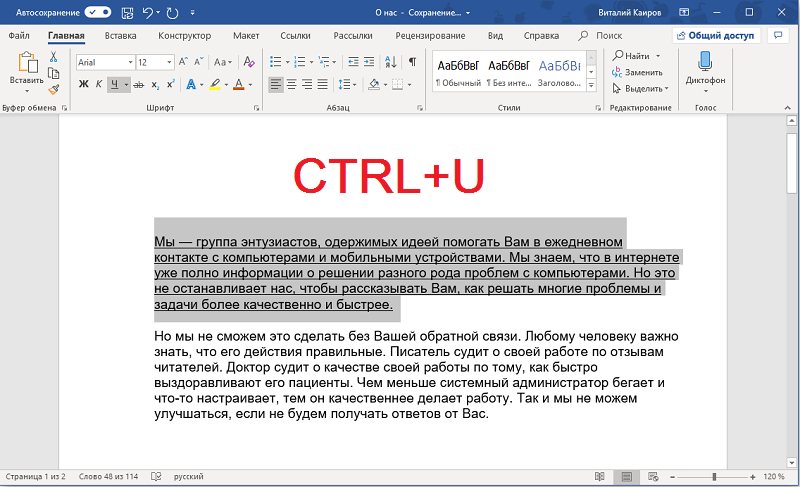
- F2. Aktivizē lietotāja izvēlēto konkrētā elementa pārdēvēšanu;
- F3. Atrod mapes un failus, izmantojot iebūvētu vadītāju;
- F4. Parāda integrētā vadītāja mērķtiecīgās līnijas sarakstu;
- F5. Kalpo, lai atjauninātu visus aktīvos logus;
- F6. Izraisa ciklisku pārslēgšanas režīmu starp visiem izmantoto loga elementiem. Vai galvenajā lietotāja darbvirsmā;
- Alt un f8. Ļauj parādīt paroli displejā pie sistēmas ieejas;
- Alt un esc. Tas ir svarīgi cikliski pārslēgties starp esošajiem elementiem viņu iepriekšējā atklājuma secībā;
- Alt un ievadiet. Tātad jūs varat parādīt izvēlētā elementa īpašības;
- Alts un sprauga. Atver konteksta izvēlni pašreizējā aktīvajā logā;
- Alt un bultiņa pa kreisi vai pa labi. Tas attiecīgi ir komanda atpakaļ un uz priekšu;
- Alt un lapa uz augšu, vai lapa uz leju. Izmanto, lai pārvietotu vienu lapu uz augšu vai uz leju;
- Ctrl un F4. Aizver aktīvo dokumentu;
- Ctrl un a. Jums jānoklikšķina, lai izvēlētos visus elementus;
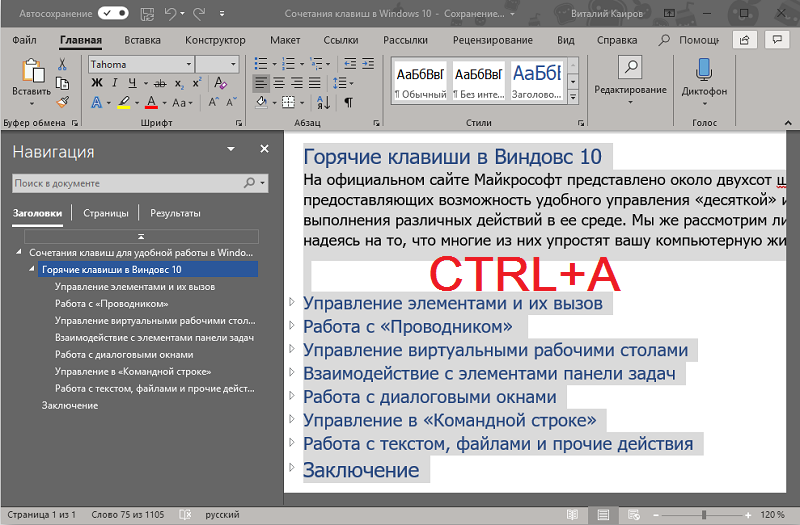
- Ctrl un D (vai izdzēst). Noņem objektu, nosūta uz grozu;
- Ctrl un R. Atjaunina aktīvo logu;
- Ctrl un Y. Atkārto darbību;
- Ctrl un bultiņa pa labi vai pa kreisi. Kalpo peles kursora pārvietošanai nākamā vai iepriekšējā uzrakstītā vārda sākumā;
- Ctrl un bultiņa uz leju vai uz augšu. Tas pats, tikai salīdzinājumā ar rindkopu (sākumā vai tā beigās);
- Ctrl, alt un cilne. Kopšana ar bultiņām tiek izmantota, lai pārslēgtos starp dažādām atvērtām palaistu programmām;
- Ctrl un esc. Atver sadaļu "Sākt";
- Ctrl, Shift un ESC. Tātad tiek palaists Windows operētājsistēmas dispečers, un šie karstie taustiņi ir viens no visbiežāk izmantotajiem;
- Ctrl un maiņa. To izmanto, lai mainītu un mainītu mēli Windows 10 uz tastatūras. Ir vērts pievienot, ka operētājsistēmā Windows 7 tam pašam mērķim varat izmantot arī CTRL un maiņas atslēgu atslēgas kombināciju. Iestatījumos ir jāizvēlas tikai ērta iespēja sev;
- Maiņa un F10. Atver konkrēta izvēlētā aktīvā elementa konteksta izvēlni;
- Mainīt un izdzēst. Pilnīgi noņem objektu, neiekļaujot to grozā;
- Prtscn. Nofotografējiet ekrānu, saglabājot to starpliktuvē.
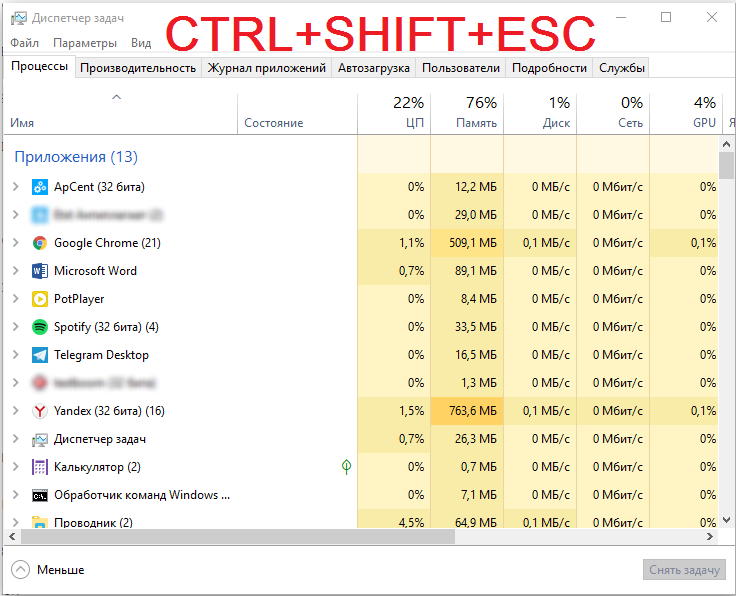
Izmantojot konkrētu atslēgu kombināciju datora tastatūrā, strādājot ar Windows 10, jūs ievērojami vienkāršojat noteiktu problēmu risinājumu, paātrināt to ieviešanu. Tāpēc dažām kombinācijām noteikti vajadzētu atcerēties.
Ir vērts atzīmēt, ka galvenās kombinācijas datoru tastatūrā, kas strādā ar Windows 7, lielākoties ir līdzīgas. Izstrādātājs nav rentabls, lai veiktu būtiskas izmaiņas. Pretējā gadījumā pāreja no vienas operētājsistēmas uz otru ir ievērojami sarežģīta.
Un, ņemot vērā Microsoft vēlmi piespiest visus atteikties no Windows 7 un pāriet uz desmit labāko, pogu kombināciju izmaiņas negatīvi ietekmētu pārslēgšanās uz jaunu OS vienkāršību.
Uzvarēt atslēgu un tās kombinācijas
Mēs runājam par Windows (WIN) pogu, kas attēlo operētājsistēmas logotipu karoga veidā.
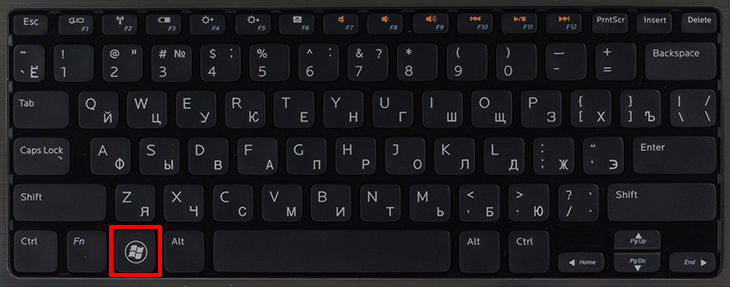
Ir vērts izcelt savas galvenās kombinācijas šeit:
- Uzvarēt. Nospiežot tikai šo pogu, tiek atvērta un aizver “start”;
- Uzvarēt un a. Kalpo paziņojumu centra atvēršanai;
- Uzvarēt un b. Ļauj jums koncentrēties uz reģionu ar paziņojumiem;
- Uzvarēt, pārslēgties un ar. Izraisa brīnuma vāka izvēlni;
- Uzvarēt un D. Parāda un slēpj galddatoru;
- Uzvarēt, alt un d. Jūs varat parādīt vai paslēpt datumu un laiku;
- Uzvarēt un e. Tātad diriģents sāk;
- Win un G. Jums jānoklikšķina, lai atvērtu aktīvās spēles izvēlni;
- Uzvarēt un es. Izmanto, lai atvērtu izvēlni ar parametriem;
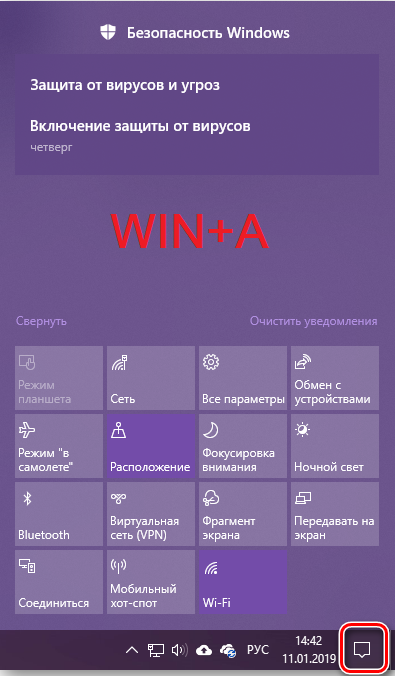
- Win un L. Bloķē datoru vai maina pašreizējo aktīvo kontu;
- Uzvarēt un M. Tātad visi logi ir salocīti uzreiz;
- Uzvarēt un R. Populāras karstās atslēgas, kas atver logu "izpildīt" operētājsistēmā Windows 10;
- Uzvarēt un S. Tas atver logu, lai veiktu turpmāko meklēšanu;
- Uzvarēt, maiņu un s. Šie karstie taustiņi ir nepieciešami, lai noņemtu ekrāna fragmentu, izgatavotu tā ekrānu operētājsistēmā Windows 10;
- Uzvarēt un v. Tātad jūs varat atvērt starpliktuvi;
- Uzvarēt un sprauga. Maina valodu ievadīšanai un izkārtojumam arī datora tastatūrā;
- Uzvarēt un zīmēt plus. Ja jums ir nepieciešams ekrāna palielinātājs, šāda kombinācija ir noderīga.

Jā, tas ir tālu no pilna kombināciju saraksta, kuras Windows Series operētājsistēmu lietotāji aktīvi izmanto ar tiešo uzvaras atslēgas līdzdalību. Bet tie ir attiecināmi uz galveno skaitu.
Komandrindas kombinācijas
Atverot komandrindu, šeit varat izmantot šādas atslēgas kombinācijas.
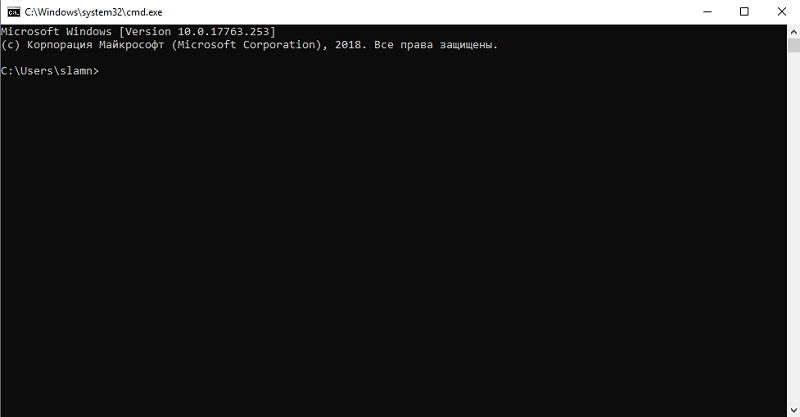
Vispopulārākais un populārākais.
- Ctrl un C. Var aizstāt ar Ctrl un ievietot. Kopē izvēlēto tekstu;
- Ctrl un V. Vai nu maiņa un ievietošana. Ievieto kopētu tekstu;
- Ctrl un M. Aktivizē piezīmes;
- Alt un poga Izvēle. Tas ir nepieciešams, lai sāktu izlaišanu bloķēšanas režīmā;
- Lapa uz augšu un uz leju. Pārvieto kursoru uz lapu uz augšu vai uz leju;
- Ctrl un mājas. Darbojas piezīmju režīmā. Kalpo, lai pārvietotu vadības kursoru pašā bufera sākumā;
- Ctrl un beigas. Arī piezīmju režīmā. Tātad jūs varat pāriet uz bufera galu;
- Ctrl un uz augšu (bultiņa). Virzās augstāk par vienu rindiņu ar tiešo lietotāja darbu izejas žurnālā;
- Ctrl un lejā. Tas pats, tikai uz līnijas uz leju, tas ir, zemāk;
- Ctrl un mājas. Žurnāla navigācijai. Var pārvietot skatu logu uz augšu uz buferi, ja komandrinda ir tukša. Vai noņem visus simbolus pa kreisi no kursora;
- Ctrl un beigas. Arī navigācijas režīmā. Pārvieto skatu logu uz komandrindu, ja tas ir tukšs. Vai nu noņem visu saturu pa labi no kursora.
Es izdomāju komandrindu.
Bet ir vēl vairākas sadaļas, kuras noteikti būtu jāapsver.
Dialoglodziņa logi
Dialogiem ir izmantotas īpašas pogu kombinācijas.
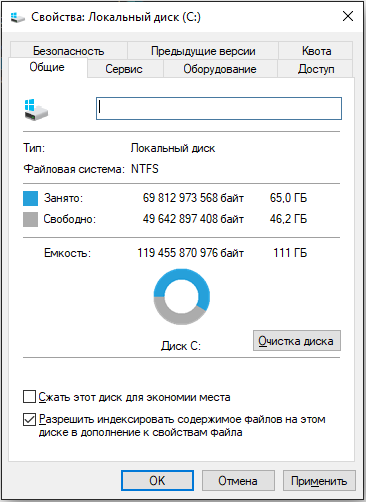
Tie ir šādi.
- F4. Parāda aktīvos meklēšanas elementus;
- Ctrl un cilne. Virzās uz priekšu ar cilnēm;
- Ctrl, maiņa un cilne. Pārvietojas pa cilnēm, bet jau atpakaļ;
- Ctrl un skaitlis no 1 līdz 9. Jums jānoklikšķina, lai dotos uz cilni ar noteiktu numuru;
- Cilpa. To izmanto vienkārši, lai šķērsotu parametrus uz priekšu;
- Maiņa un cilne. Tā pati pāreja parametros, bet jau atpakaļ;
- Alt un uzsvērta vēstule. Veic komandu, kas sākas ar šo vēstuli;
- Kosmoss. Komplektus vai noņem karogu;
- Muguras telpa. Atver mapi par vienu līmeni augstāk nekā katalogs, kas tika izvēlēts izvēlnē “atvērt” vai “saglabāt kā”;
- Bultas. Ja pogu grupa pašlaik ir aktīva, tad bulttaustiņi ļauj izvēlēties pogas.
Šeit jūs varat pabeigt.
Turklāt vēl dažas noderīgas kategorijas.
Vadītājs
Galvenās kombinācijas ir standarta vadītāja OS.
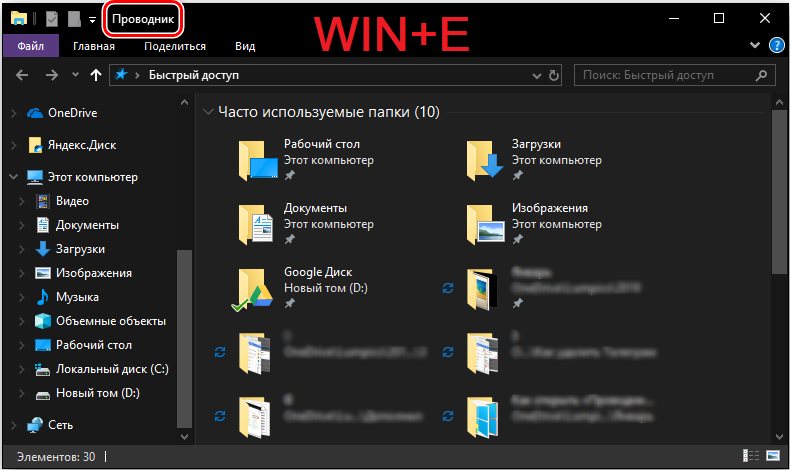
Šeit ir vērts koncentrēties uz šādām operāciju zālē pieejamajām kombinācijām.
- Alt un D. Ļauj izvēlēties adreses līniju;
- Ctrl un E. Kalpo meklēšanas lauka izvēlei;
- Ctrl un n. Atver jaunu logu;
- Ctrl un W. Aizver aktīvo logu;
- CTRL un RATED SPOUTS Peles. Maina ikonu lielumu un izskatu;
- Ctrl, Shift un E. Parāda visas mapes, kurās tiek ieguldīta lietotāja izvēlētā mape;
- Ctrl, Shift un N. Tātad jūs varat ātri izveidot jaunu vēlamo mapi;
- Numlock un zvaigznīte. Tas ļauj jums parādīt visas tās mapes, kas tiek ieguldītas tieši izvēlētajās katalās;
- Numlock un Plusik. Kalpo, lai parādītu aktīvās skatītās mapes saturu;
- Munlock un mīnus. Pārklāj atlasīto mapi;
- Alt un p. Ietver skatu paneli;
- Alt un ievadiet. Tā ir atvērta objekta īpašības;
- Alt un šāvējs pa labi. Jūs varat redzēt nākamo mapi;
- Alt un uz augšu. Mape tiek atvērta, kurā tiek ieguldīta lietotāja izvēlētā mape;
- Alt un labā roka. Tas ļauj jums apskatīt iepriekšējo mapi;
- F11. Aizkari un izvēršas aktīvais logs.
Šeit nav nekas pamatīgi sarežģīts. Atcerieties, ka lietotāja nepieciešamās kombinācijas nebūs grūti.
Virtuālā darbvirsma
Darbojoties ar Windows lietotājiem ar virtuālām galddatoru tabulām, tiek izmantotas atbilstošas tastatūras datora tastatūrā.

Ir burtiski daži no tiem, bet kombinācijas nebūs liekas.
- Uzvarēt un cilne. Atver uzdevumu attēlojumus;
- Uzvarēt, ctrl un d. Tas jānospiež, lai pievienotu vēl vienu nepieciešamo virtuālo darbvirsmu;
- Uzvarēt, Ctrl un Strelka pa kreisi. Pārslēgšanās tieši starp virtuālo tabulu ekrāniem pa labi (no kreisās uz labo) operētājsistēmā Windows 10;
- Uzvarēt, ctrl un bultiņa pa kreisi. Tas pats, tikai no labās uz kreiso;
- WIN, CTRL un F4. Aizver izmantoto darba virtuālo tabulu.
Tas ir viss, tās visas ir šajā sadaļā pieejamās kombinācijas.
Uzdevumu taustiņš
Strādājot lietotājam ar uzdevumjoslu, varat nedaudz vienkāršot noteiktas darbību veiktspēju.

Šeit, tāpat kā iepriekšējā gadījumā, ir ļoti maz kombināciju.
- Maiņas un paral paneļa poga. Palaiž lietojumprogrammu vai ātri atver savu citu eksemplāru;
- Ctrl, maiņa un atslēgas atslēga. Palaiž pieteikumu, bet jau administratora vārdā;
- Pārslēgt un nospiežot paralēli paneļa atslēgai ar labo peles pogu. Tātad tiek ieslēgta izvēlētā lietojumprogrammas loga izvēlnes displeja;
- Shift un grupas paneļa poga arī nospiež ar labo pogu. Tas arī parāda loga izvēlni, bet jau visai grupai;
- CTRL un grupas paneļa poga. Tiek palaists cikliskās komutācijas režīms starp izmantotajiem logiem.
Šīs ir visas pieejamās kombinācijas, kuras nodrošina Windows operētājsistēmas.
Iespējas
Ir arī loga "parametru" kombinācijas.
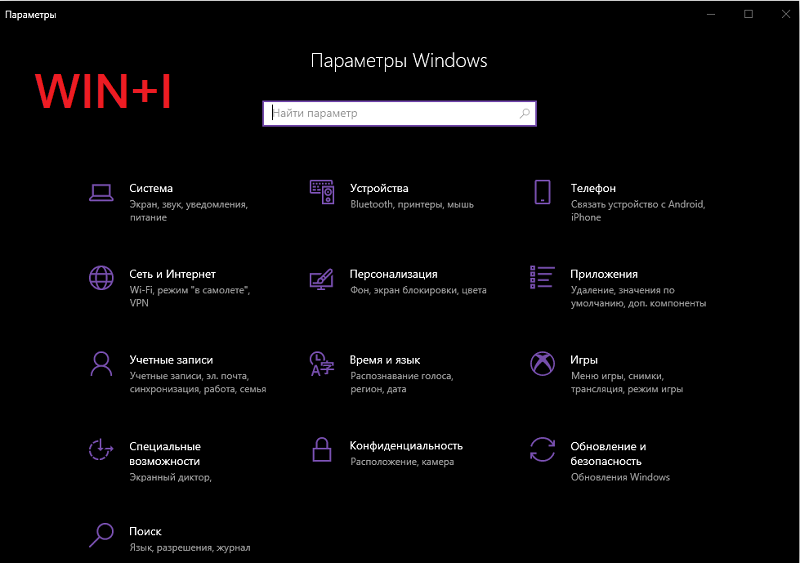
Ir burtiski 3 no tiem. Viņi izskatās šādi:
- Uzvarēt un es. Atver parametrus;
- Muguras telpa. Atgriežas galvenajā (mājas) parametru lapā;
- Ievadot simbolu jebkurā lapā, kur ir meklēšanas lauks, tiek aktivizēta parametru meklēšana.
Tas ir viss. Tikai dažas kombinācijas, kuras ir ārkārtīgi vienkārši atcerēties.
Sēžot un iegaumējot visas kombinācijas, nav vajadzības. Turklāt tos vispār nav nepieciešams izmantot.
Bet daudzās situācijās ir daudz vieglāk nospiest pāris pogas, lai kopētu un ievietotu to pašu tekstu, nekā veikt vairākas ilgtermiņa manipulācijas ar peli.
Šeit katrs lietotājs sev izlemj, kas un kā viņam ir ērtāk. Bet kombinācijas pastāv kāda iemesla dēļ. Tie ir ērti, noderīgi, vairumā gadījumu iegaumējot.
Kādas kombinācijas jūs izmantojat? Vai jūs domājat, ka tas būtu noderīgi operētājsistēmu vai bez tā nebūtu sliktāks?
Kopīgojiet savu viedokli par šo tēmu, atstājiet komentārus, uzdodiet savus jautājumus par šo tēmu!
- « Kāda ir maršrutētāja IP adrese un kā to noskaidrot
- Vai ir iespējams atgriezt naudu un kā to izdarīt iegādātajai spēlei uz Steam »

